Formatierung, Fotos und mehr in „Journal“ auf dem Mac hinzufügen
In der App „Journal“ kannst du Journaleinträge mit verschiedenen Medien erstellen, indem du Fotos, Zeichnungen, Videos, Audio und mehr hinzufügst.
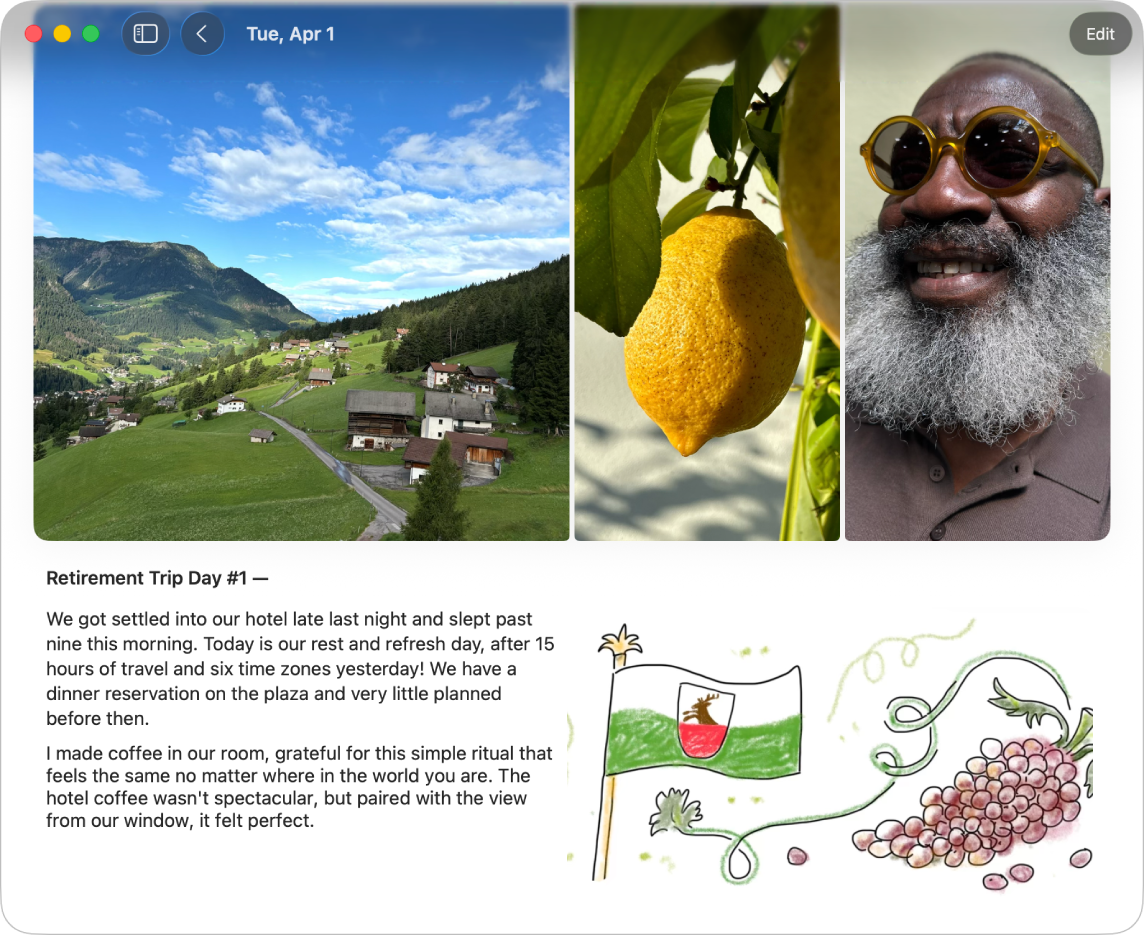
Text formatieren
Du kannst Farbe, Stil oder Formatierung des Texts anpassen.
Öffne die App „Journal“
 auf deinem Mac.
auf deinem Mac.Klicke beim Erstellen eines Eintrags auf
 .
.Wende Formatierungen wie Fettdruck, Kursivdruck, Unterstreichen, Durchstreichen, Aufzählungs- oder nummerierte Listen, Blockzitat oder Schriftfarbe an.
Zeichnung hinzufügen
Öffne die App „Journal“
 auf deinem Mac.
auf deinem Mac.Klicke beim Erstellen eines Eintrags auf
 , klicke auf
, klicke auf  und beginne mit dem Zeichnen.
und beginne mit dem Zeichnen.Tipp: Um eine Zeichnung in den Text einzubinden, klicke bei gedrückter Control-Taste an die Stelle, an der die Zeichnung eingefügt werden soll, und wähle dann „Zeichnung einfügen“.
Um andere Werkzeuge anzuzeigen oder die Strichstärke zu ändern, klicke auf den Pfeil neben
 .
.Wenn du mit deiner Zeichnung fertig bist, klicke auf
 .
.Du kannst die Größe von eingebundenen Zeichnungen ändern und sie neu anordnen. Ziehe zum Ändern der Größe rechts unten den Aktivpunkt. Um die Zeichnung neu anzuordnen, klicke und ziehe sie an die gewünschte Stelle.
Fotos oder Videos im Raster oder in den Text einfügen
Öffne die App „Journal“
 auf deinem Mac.
auf deinem Mac.Führe beim Verfassen eines Eintrags beliebige der folgenden Schritte aus:
Fotos und Videos aus der Mediathek auswählen: Klicke auf
 .
.Neues Foto oder Video aufnehmen: Klicke auf
 . Du musst möglicherweise den Zugriff auf Kamera und Mikrofon erlauben.
. Du musst möglicherweise den Zugriff auf Kamera und Mikrofon erlauben.
Um Fotos und Videos im Text des Eintrags zu platzieren, ziehe sie aus dem Raster.
Du kannst die Größe von Inline-Medien ändern, indem du den Aktivpunkt unten links im Rahmen ziehst. Weitere Informationen findest du unter Arbeiten mit Anhängen.
Kartenort hinzufügen
Öffne die App „Journal“
 auf deinem Mac.
auf deinem Mac.Klicke beim Erstellen eines Eintrags auf
 .
.Wenn du einen Ort hinzufügst, wird der Eintrag in der Seitenleiste unter „Orte“ angezeigt. Weitere Informationen findest du unter Einträge nach Ort anzeigen.
Arbeiten mit Anhängen
Öffne die App „Journal“
 auf deinem Mac.
auf deinem Mac.Führe beim Verfassen eines Eintrags beliebige der folgenden Schritte aus:
Anhänge im Text platzieren: Ziehe Fotos, Videos, Zeichnungen, Orte und Aufnahmen aus dem Raster in den Eintragstext.
Größe von Inline-Anhängen ändern: Ziehe den Aktivpunkt am Rahmen.
Anhang im Vollbildmodus anzeigen: Doppelklicke auf die Miniatur.
Anhänge neu anordnen: Ziehe die Miniatur an eine andere Position.
Anhang entfernen: Klicke rechts oben in der Miniatur auf
 .
.
Audio aufzeichnen und transkribieren
Du kannst Audio aufnehmen und deine gesprochenen Worte in einem Journaleintrag transkribieren lassen. Audiotranskription ist nur auf Englisch verfügbar (ausgenommen Singapur und Indien).
Öffne die App „Journal“
 auf deinem Mac.
auf deinem Mac.Klicke beim Erstellen eines Eintrags auf
 .
.Klicke auf
 und beginne dann zu sprechen.
und beginne dann zu sprechen.Wenn du fertig bist, klicke auf
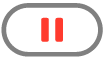 und klicke dann auf „Fertig“.
und klicke dann auf „Fertig“.Doppelklicke auf die Audioaufnahme und klicke dann auf
 , um die Transkription zu überprüfen.
, um die Transkription zu überprüfen.Um den Text zum Eintrag hinzuzufügen, klicke auf
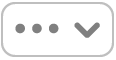 und klicke dann auf „Transkript zu Eintrag hinzufügen“.
und klicke dann auf „Transkript zu Eintrag hinzufügen“.